Maison >Les sujets >word >Comment réduire la taille d'un document Word
Comment réduire la taille d'un document Word
- 王林original
- 2019-12-24 09:40:0218481parcourir

Ouvrez notre document Afin de faciliter l'explication, prenons comme exemple le document suivant. Vous pouvez voir que le document comporte 3 pages à ce moment. document
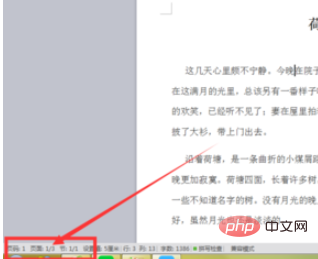
ctrl+A pour sélectionner tout le contenu du document

Une fois que tout le contenu du document est sélectionné, droite- cliquez sur la souris et sélectionnez l'option de paragraphe
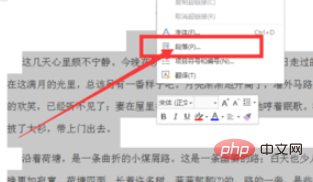
Recherchez l'espacement des lignes et la valeur de réglage dans la fenêtre contextuelle de réglage du paragraphe, définissez l'espacement des lignes sur la valeur minimale, la valeur de réglage à 0, puis cliquez sur OK
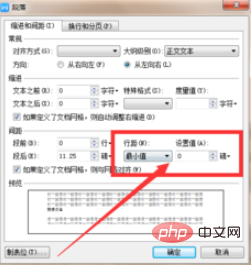
Recherchez ensuite les colonnes sous la mise en page de la barre de menu et définissez les colonnes en fonction de vos besoins. Ici, nous allons les diviser en trois colonnes <.>
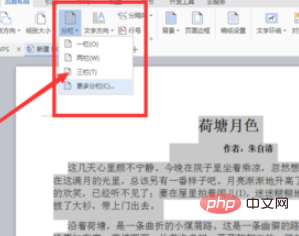

Si vous devez réduire le contenu du papier A4 à un quart du format du papier, cliquez d'abord sur Fichier , imprimer, zoom, puis définissez le nombre de pages par page, sélectionnez "4 pages, échelle en fonction du format du papier.
Articles et tutoriels connexes recommandés : tutoriel de mots
Ce qui précède est le contenu détaillé de. pour plus d'informations, suivez d'autres articles connexes sur le site Web de PHP en chinois!

